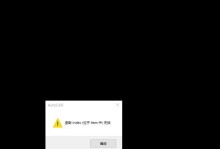随着时间的推移,电脑系统可能会变得缓慢、不稳定,或者受到病毒和恶意软件的影响。此时,重装操作系统是一个不错的选择,可以让电脑焕然一新。然而,对于新手来说,重装操作系统可能会显得有些复杂和困惑。本文将为大家提供一个简易教程,帮助新手轻松重装Win7系统。
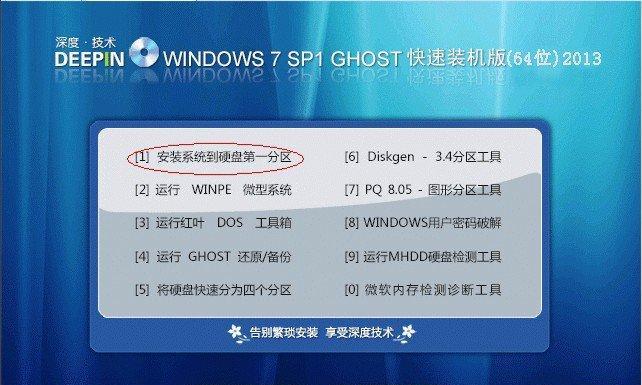
备份重要文件
在开始重装之前,首先需要备份您的重要文件和数据。这包括文档、图片、音乐、视频以及任何其他您认为重要的文件。将这些文件复制到一个外部存储设备,例如移动硬盘或U盘中。
获取安装介质
在开始重装之前,您需要准备一个Windows7安装光盘或者一个可引导的USB安装驱动器。如果您没有这些介质,可以从官方网站上下载合法的ISO文件,并使用光盘刻录工具或者制作启动U盘工具创建一个安装介质。

进入BIOS设置
在重启电脑的过程中,按下指定的键(通常是F2、F12或Delete键)进入BIOS设置。在BIOS设置中,找到引导选项并将第一引导设备设置为光驱或者USB驱动器。
启动电脑并进入安装界面
将准备好的安装介质插入电脑,并重新启动电脑。根据屏幕上的提示,按任意键启动计算机并进入安装界面。
选择语言和区域设置
在安装界面中,选择您想要的语言和区域设置,并单击“下一步”继续。
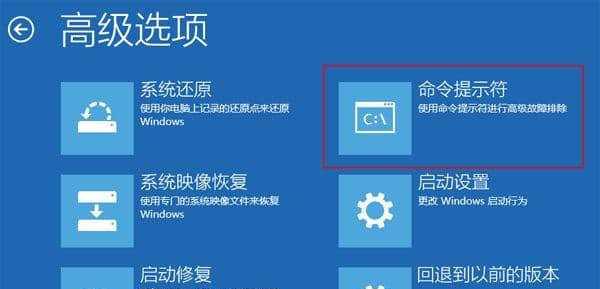
点击“安装现在”
在安装界面中,点击“安装现在”按钮开始安装过程。
同意许可协议
阅读并接受Windows7的许可协议,然后点击“我接受许可条款”以继续。
选择安装类型
在安装类型界面中,选择“自定义(高级)”选项,这样您可以自定义分区和安装位置。
分区和格式化硬盘
在分区界面中,选择要安装Windows7的硬盘,并点击“新建”以创建一个新分区。然后选择新分区并点击“格式化”以格式化硬盘。
开始安装
选择已经格式化的分区,然后点击“下一步”开始安装过程。系统会自动将文件复制到硬盘并进行安装。
等待安装完成
安装过程可能需要一段时间,您需要耐心等待直到安装完成。
设置用户名和密码
在安装过程中,您将被要求设置一个用户名和密码。填写所需的信息并点击“下一步”以继续。
选择计算机名称
给您的计算机选择一个名称,并点击“下一步”以继续。
选择时区和时间
在时区和时间界面中,选择适合您的时区和时间设置,并点击“下一步”。
安装驱动程序和更新
完成以上步骤后,系统将自动进行一些设置,包括安装驱动程序和更新。耐心等待系统自动完成这些操作即可。
通过本文所介绍的简易教程,新手用户可以轻松重装Win7系统。准备备份文件、获取安装介质、进入BIOS设置、启动电脑并进入安装界面、选择语言和区域设置、点击“安装现在”、同意许可协议、选择安装类型、分区和格式化硬盘、开始安装、等待安装完成、设置用户名和密码、选择计算机名称、选择时区和时间以及安装驱动程序和更新等步骤将帮助新手用户顺利完成系统重装。重装操作系统可以让电脑恢复到出厂时的状态,提高系统性能,确保电脑的稳定性和安全性。尽管操作过程可能需要一些时间和耐心,但是对于那些希望获得更好计算机使用体验的用户来说,这是一个值得付出的努力。